双面打印机如何双面打印
hpm2727如何设置双面打印功能

HP LaserJet M2727 MFP 一体机如何设置双面打印导读:本文主要介绍HP LaserJet M2727 MFP 系列设置双面打印的方法。
关键词:双面打印本文主要介绍HP LaserJet M2727 MFP 系列设置双面打印的方法。
解决方案设置方法如下:1. 打开打印机的属性界面,选择设备设置,在可安装选项中找到双面打印器(用于双面打印),将其选择为已安装,点击应用,如下图所示。
2. 打印机属性界面,点击常规,点击打印首选项,然后点击完成选项,在文档选项下面,选择双面打印,然后点击应用,确定,如下图所示。
3. 完成以上两个步骤的设置之后,就可以进行双面打印了。
文案编辑词条B 添加义项?文案,原指放书的桌子,后来指在桌子上写字的人。
现在指的是公司或企业中从事文字工作的职位,就是以文字来表现已经制定的创意策略。
文案它不同于设计师用画面或其他手段的表现手法,它是一个与广告创意先后相继的表现的过程、发展的过程、深化的过程,多存在于广告公司,企业宣传,新闻策划等。
基本信息中文名称文案外文名称Copy目录1发展历程2主要工作3分类构成4基本要求5工作范围6文案写法7实际应用折叠编辑本段发展历程汉字"文案"(wén àn)是指古代官衙中掌管档案、负责起草文书的幕友,亦指官署中的公文、书信等;在现代,文案的称呼主要用在商业领域,其意义与中国古代所说的文案是有区别的。
在中国古代,文案亦作" 文按"。
公文案卷。
《北堂书钞》卷六八引《汉杂事》:"先是公府掾多不视事,但以文案为务。
"《晋书·桓温传》:"机务不可停废,常行文按宜为限日。
" 唐戴叔伦《答崔载华》诗:"文案日成堆,愁眉拽不开。
"《资治通鉴·晋孝武帝太元十四年》:"诸曹皆得良吏以掌文按。
"《花月痕》第五一回:" 荷生觉得自己是替他掌文案。
打印机设置双面打印方法

打印机设置双面打印方法
步骤一:点击屏幕左下角的“开始”菜单,选择“打印机和传真”项:
步骤二:在打开的“打印机和传真”窗口中,右击需要设置的、拥有双面打印功能的打印机:
步骤三:在弹出的对话框中选择“Device Options Setting”选项卡不同打印机选项异同。
选择、添加需要的纸型:
步骤四:再选择“常规”选项卡,点击最下面的“打印首选项”按钮:
步骤五:在“打印首选项”中选择“Setup”选项卡,确认“Duplex/Booklet”选择了非“OFF”的相关项,再确定装订线的位置,如“Page layout”:
步骤六:最后单击“确定”按钮保存打印机的双面打印配置即可。
注意事项
这里是手机进纸的双面打印机的设置。
拥有自动进纸功能的双面打印机,选择双面打印后会自动进行双面打印,自动吐纸、进纸打印。
感谢您的阅读,祝您生活愉快。
如何设置双面打印自动
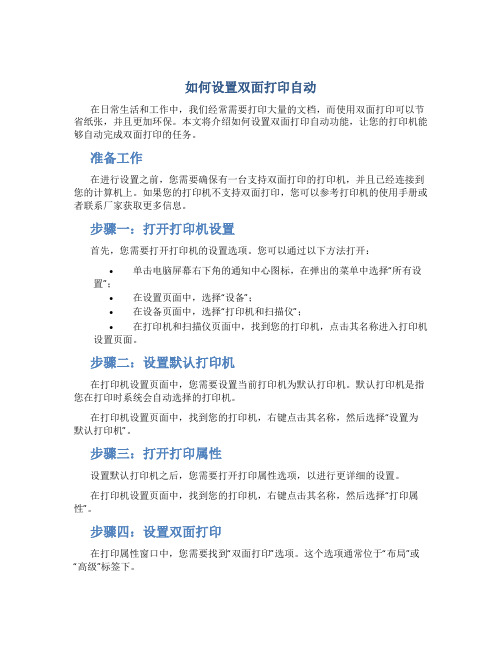
如何设置双面打印自动在日常生活和工作中,我们经常需要打印大量的文档,而使用双面打印可以节省纸张,并且更加环保。
本文将介绍如何设置双面打印自动功能,让您的打印机能够自动完成双面打印的任务。
准备工作在进行设置之前,您需要确保有一台支持双面打印的打印机,并且已经连接到您的计算机上。
如果您的打印机不支持双面打印,您可以参考打印机的使用手册或者联系厂家获取更多信息。
步骤一:打开打印机设置首先,您需要打开打印机的设置选项。
您可以通过以下方法打开:•单击电脑屏幕右下角的通知中心图标,在弹出的菜单中选择“所有设置”;•在设置页面中,选择“设备”;•在设备页面中,选择“打印机和扫描仪”;•在打印机和扫描仪页面中,找到您的打印机,点击其名称进入打印机设置页面。
步骤二:设置默认打印机在打印机设置页面中,您需要设置当前打印机为默认打印机。
默认打印机是指您在打印时系统会自动选择的打印机。
在打印机设置页面中,找到您的打印机,右键点击其名称,然后选择“设置为默认打印机”。
步骤三:打开打印属性设置默认打印机之后,您需要打开打印属性选项,以进行更详细的设置。
在打印机设置页面中,找到您的打印机,右键点击其名称,然后选择“打印属性”。
步骤四:设置双面打印在打印属性窗口中,您需要找到“双面打印”选项。
这个选项通常位于“布局”或“高级”标签下。
在“双面打印”选项中,选择“自动”或者“双面”选项。
具体的选项名称可能因打印机型号而有所不同。
步骤五:保存设置完成上述设置后,您需要保存设置以使其生效。
找到页面中的“确定”或“应用”按钮,点击保存设置。
步骤六:测试打印为了确保设置成功,您可以选择一份文档进行测试打印。
选择您要打印的文档,在打印预览界面中,检查是否已正确设置为双面打印。
如果设置正确,您可以点击“打印”按钮,文档将会按照您的设置完成双面打印。
常见问题解答1. 我的打印机没有双面打印选项怎么办?如果您的打印机没有双面打印选项,您可以尝试使用以下方法解决: - 查看打印机的用户手册,确认该型号是否支持双面打印。
【参考文档】HP P2035n打印机双面打印设置的方法-推荐word版 (1页)

【参考文档】HP P2035n打印机双面打印设置的方法-推荐word版
本文部分内容来自网络整理,本司不为其真实性负责,如有异议或侵权请及时联系,本司将立即删除!
== 本文为word格式,下载后可方便编辑和修改! ==
HP P2035n打印机双面打印设置的方法
现在的文件打印一般需要双面打印,有的打印机是自动双面打印,有的则需要手动双面打印,HP P2035n打印机的双面打印就只能手动双面打印,接下来小编讲解一下HP P2035n打印机双面打印设置的方法
1、HP P2035n打印机如下图
2、点击要打印文件中的打印图标,弹出如下图界面
3、选择点击界面中的【打印机属性】,弹出如下图界面
4、选择点击界面上方中的【完成】,出现如下图界面
5、勾选界面中的【双面打印】,如下图
6、再点击【打印】打印文件,打印出来的所有单面文件再放到如下图打印机的位置
7、文件的所有单面文件放好后,再点击打印机面板上的打印按键进行双面打印,如下图
8、打印完成后,HP P2035n打印机就完成了文件的双面打印。
如何正确使用激光打印机进行双面打印

如何正确使用激光打印机进行双面打印激光打印机是现代办公室中常见的设备之一,其高速、高质量的打印效果备受青睐。
而在环保意识逐渐增强的今天,双面打印成为了一种节约纸张的方式。
然而,许多人在使用激光打印机进行双面打印时,却常常遇到各种问题,如打印顺序混乱、纸张错位等。
本文将介绍如何正确使用激光打印机进行双面打印,以帮助读者更好地利用这一功能。
首先,正确设置打印机的双面打印选项是关键。
在开始打印之前,我们应该确保打印机已经正确地安装了双面打印功能,并在打印机设置中进行了相应的设置。
通常,我们可以通过打开打印机属性或打印机首选项来找到双面打印选项。
在这里,我们可以选择“双面打印”、“双面副本”或类似的选项,具体名称可能因打印机型号而异。
选择合适的选项后,点击“应用”或“确定”按钮保存设置。
其次,正确安装纸张也是关键。
双面打印需要使用双面纸张或普通纸张,但需要注意的是,纸张的质量和厚度可能会影响打印效果。
因此,我们应该选择适合打印机的纸张,并确保纸张干燥、平整,没有折痕或损坏。
在安装纸张时,我们应该将纸张整齐地放入纸盒或手动进纸托盘中,避免纸张堆积过多或过少,以免影响打印效果。
然后,正确设置打印顺序也是十分重要的。
在一些较旧的激光打印机上,双面打印时可能会出现打印顺序混乱的情况。
为了避免这种问题,我们可以在打印设置中选择“正常顺序”或“逆序”等选项,具体选项名称可能因打印机型号而异。
一般来说,选择“正常顺序”可以保证打印的页面按照正确的顺序排列。
此外,正确处理打印出的双面文档也是必要的。
在打印完成后,我们应该小心地取出打印好的纸张,避免纸张弯曲或折痕。
如果需要将双面文档装订或整理,我们可以使用订书机或文件夹来完成这一过程。
当然,在处理纸张时,我们也要注意环保,尽量减少纸张的浪费。
最后,注意打印机的保养也是十分重要的。
定期清洁打印机的内部和外部可以保证其正常运行和延长使用寿命。
我们可以使用软布或刷子清除打印机内部的灰尘和纸屑,并使用专用的打印头清洁液清洁打印头。
双面打印设置怎么操作方法
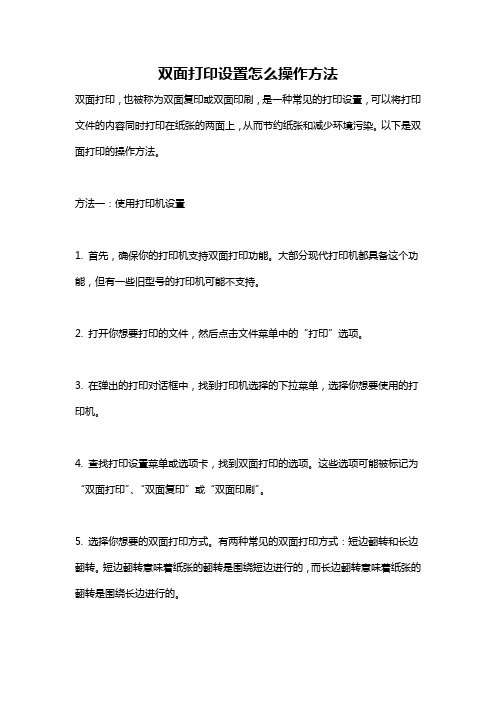
双面打印设置怎么操作方法双面打印,也被称为双面复印或双面印刷,是一种常见的打印设置,可以将打印文件的内容同时打印在纸张的两面上,从而节约纸张和减少环境污染。
以下是双面打印的操作方法。
方法一:使用打印机设置1. 首先,确保你的打印机支持双面打印功能。
大部分现代打印机都具备这个功能,但有一些旧型号的打印机可能不支持。
2. 打开你想要打印的文件,然后点击文件菜单中的“打印”选项。
3. 在弹出的打印对话框中,找到打印机选择的下拉菜单,选择你想要使用的打印机。
4. 查找打印设置菜单或选项卡,找到双面打印的选项。
这些选项可能被标记为“双面打印”、“双面复印”或“双面印刷”。
5. 选择你想要的双面打印方式。
有两种常见的双面打印方式:短边翻转和长边翻转。
短边翻转意味着纸张的翻转是围绕短边进行的,而长边翻转意味着纸张的翻转是围绕长边进行的。
6. 确认你的打印设置后,点击“打印”按钮开始打印。
打印机将按照你的设置进行双面打印。
方法二:使用计算机操作系统的打印设置1. 打开你想要打印的文件,然后点击文件菜单中的“打印”选项。
2. 在弹出的打印对话框中,找到打印机选择的下拉菜单,选择你想要使用的打印机。
3. 查找打印设置菜单或选项卡,找到纸张布局或页面布局的选项。
4. 在布局选项中,寻找双面打印或双面印刷的选项。
这些选项通常会被标记为“单面”、“双面”或“自动”。
5. 选择你想要的双面打印方式,例如短边翻转或长边翻转。
6. 确认你的打印设置后,点击“打印”按钮开始打印。
计算机将向打印机发送双面打印的指令,打印机将按照你的设置进行双面打印。
需要注意的是,有些打印机驱动程序可能略有不同,所以以上方法可能在不同的打印机和操作系统中略有差异。
如果你无法找到双面打印的选项,请参考打印机的用户手册或查阅相关的说明书。
另外,有些文件可能无法进行双面打印,例如PDF文件的一页内容跨越两面纸张。
在这种情况下,你可以尝试将文件转换为其他格式,或使用专业的PDF打印软件进行设置。
如何设置双面打印和自动双面打印设置
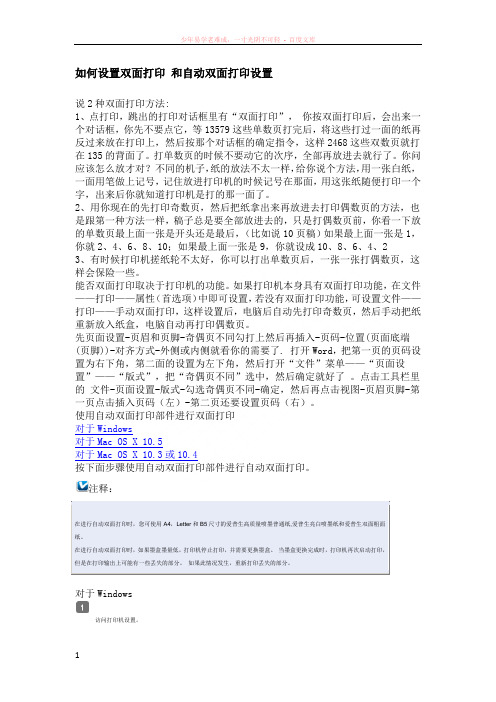
如何设置双面打印和自动双面打印设置说2种双面打印方法:1、点打印,跳出的打印对话框里有“双面打印”,你按双面打印后,会出来一个对话框,你先不要点它,等13579这些单数页打完后,将这些打过一面的纸再反过来放在打印上,然后按那个对话框的确定指令,这样2468这些双数页就打在135的背面了。
打单数页的时候不要动它的次序,全部再放进去就行了。
你问应该怎么放才对?不同的机子,纸的放法不太一样,给你说个方法,用一张白纸,一面用笔做上记号,记住放进打印机的时候记号在那面,用这张纸随便打印一个字,出来后你就知道打印机是打的那一面了。
2、用你现在的先打印奇数页,然后把纸拿出来再放进去打印偶数页的方法,也是跟第一种方法一样,稿子总是要全部放进去的,只是打偶数页前,你看一下放的单数页最上面一张是开头还是最后,(比如说10页稿)如果最上面一张是1,你就2、4、6、8、10;如果最上面一张是9,你就设成10、8、6、4、23、有时候打印机搓纸轮不太好,你可以打出单数页后,一张一张打偶数页,这样会保险一些。
能否双面打印取决于打印机的功能。
如果打印机本身具有双面打印功能,在文件——打印——属性(首选项)中即可设置,若没有双面打印功能,可设置文件——打印——手动双面打印,这样设置后,电脑后自动先打印奇数页,然后手动把纸重新放入纸盒,电脑自动再打印偶数页。
先页面设置-页眉和页脚-奇偶页不同勾打上然后再插入-页码-位置(页面底端(页脚))-对齐方式-外侧或内侧就看你的需要了. 打开Word,把第一页的页码设置为右下角,第二面的设置为左下角,然后打开“文件”菜单——“页面设置”——“版式”,把“奇偶页不同”选中,然后确定就好了。
点击工具栏里的文件-页面设置-版式-勾选奇偶页不同-确定,然后再点击视图-页眉页脚-第一页点击插入页码(左)-第二页还要设置页码(右)。
使用自动双面打印部件进行双面打印对于Windows对于Mac OS X 10.5对于Mac OS X 10.3或10.4按下面步骤使用自动双面打印部件进行自动双面打印。
销售合同双面打印怎么设置
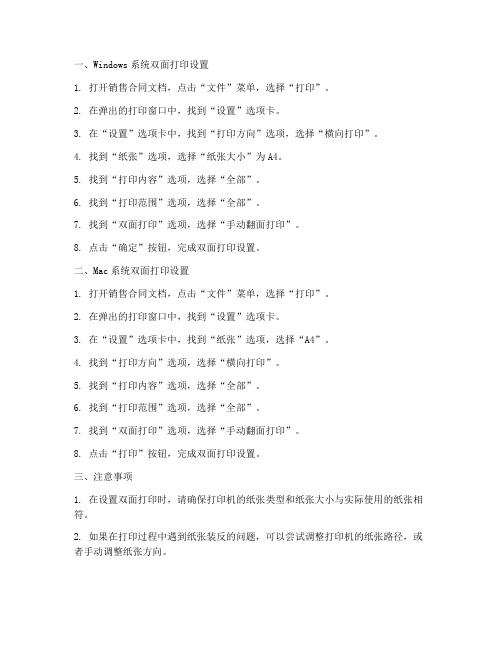
一、Windows系统双面打印设置1. 打开销售合同文档,点击“文件”菜单,选择“打印”。
2. 在弹出的打印窗口中,找到“设置”选项卡。
3. 在“设置”选项卡中,找到“打印方向”选项,选择“横向打印”。
4. 找到“纸张”选项,选择“纸张大小”为A4。
5. 找到“打印内容”选项,选择“全部”。
6. 找到“打印范围”选项,选择“全部”。
7. 找到“双面打印”选项,选择“手动翻面打印”。
8. 点击“确定”按钮,完成双面打印设置。
二、Mac系统双面打印设置1. 打开销售合同文档,点击“文件”菜单,选择“打印”。
2. 在弹出的打印窗口中,找到“设置”选项卡。
3. 在“设置”选项卡中,找到“纸张”选项,选择“A4”。
4. 找到“打印方向”选项,选择“横向打印”。
5. 找到“打印内容”选项,选择“全部”。
6. 找到“打印范围”选项,选择“全部”。
7. 找到“双面打印”选项,选择“手动翻面打印”。
8. 点击“打印”按钮,完成双面打印设置。
三、注意事项1. 在设置双面打印时,请确保打印机的纸张类型和纸张大小与实际使用的纸张相符。
2. 如果在打印过程中遇到纸张装反的问题,可以尝试调整打印机的纸张路径,或者手动调整纸张方向。
3. 在设置双面打印时,请确保打印机的墨盒中有足够的墨水,以免打印过程中出现断墨或打印质量下降。
4. 如果打印过程中出现卡纸现象,请及时关闭打印机,并按照打印机说明书进行清理。
总之,在Windows和Mac系统中设置销售合同的双面打印相对简单。
只需按照上述步骤进行操作,即可顺利完成双面打印。
希望这篇文章对您有所帮助。
双面打印原理
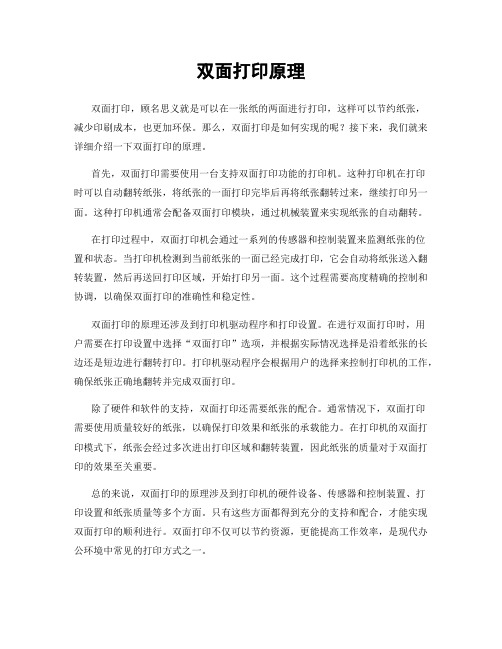
双面打印原理双面打印,顾名思义就是可以在一张纸的两面进行打印,这样可以节约纸张,减少印刷成本,也更加环保。
那么,双面打印是如何实现的呢?接下来,我们就来详细介绍一下双面打印的原理。
首先,双面打印需要使用一台支持双面打印功能的打印机。
这种打印机在打印时可以自动翻转纸张,将纸张的一面打印完毕后再将纸张翻转过来,继续打印另一面。
这种打印机通常会配备双面打印模块,通过机械装置来实现纸张的自动翻转。
在打印过程中,双面打印机会通过一系列的传感器和控制装置来监测纸张的位置和状态。
当打印机检测到当前纸张的一面已经完成打印,它会自动将纸张送入翻转装置,然后再送回打印区域,开始打印另一面。
这个过程需要高度精确的控制和协调,以确保双面打印的准确性和稳定性。
双面打印的原理还涉及到打印机驱动程序和打印设置。
在进行双面打印时,用户需要在打印设置中选择“双面打印”选项,并根据实际情况选择是沿着纸张的长边还是短边进行翻转打印。
打印机驱动程序会根据用户的选择来控制打印机的工作,确保纸张正确地翻转并完成双面打印。
除了硬件和软件的支持,双面打印还需要纸张的配合。
通常情况下,双面打印需要使用质量较好的纸张,以确保打印效果和纸张的承载能力。
在打印机的双面打印模式下,纸张会经过多次进出打印区域和翻转装置,因此纸张的质量对于双面打印的效果至关重要。
总的来说,双面打印的原理涉及到打印机的硬件设备、传感器和控制装置、打印设置和纸张质量等多个方面。
只有这些方面都得到充分的支持和配合,才能实现双面打印的顺利进行。
双面打印不仅可以节约资源,更能提高工作效率,是现代办公环境中常见的打印方式之一。
希望通过本文的介绍,读者对双面打印的原理有了更加清晰的了解,也能更好地利用双面打印功能,为节约资源、提高效率做出自己的贡献。
同时,也希望打印机制造商和软件开发商能够继续改进和完善双面打印技术,为用户提供更加便利和高效的打印体验。
HP Laser Jet P1008打印机手动双面打印操作指南

HP Laser Jet P1008打印机
双面打印指南
(Microsoft Word)
第一步,选择文件菜单中的打印一项,出现的对话框如图1所示。
图1
第二步,勾选右上角的手动打印双面后,打开左下角的选项按钮,出现的对话框如图2所示。
图2
第三步,勾选右上角的逆序页打印选项,以及底端双面打印选项中的246纸张背面选项。
然后选择“确定”及图1的“确定”。
第四步,进行上述操作后,打印机会默认开始打印单面。
并快速出现图3之后出现图4。
图4的对话框会一直等待回应,先不进行任何操作,等待单面打印结束。
图3
图4 第五步,待单面打印结束后,按照原先出纸的顺序,将其翻转(即白面朝上,第一页在下,最后一页在上)并送入纸盒,文本上方位于纸盒内部。
选择图4中的“确定”,即可完成打印。
